如何在 iPhone 上更改或重置 Instagram 密碼
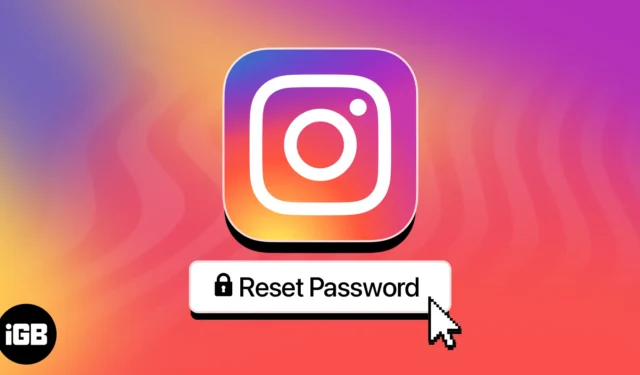
您是否願意登錄 Instagram 帳戶但忘記密碼,或懷疑未經授權的訪問並想要更改現有密碼?不用擔心!在本指南中,我將分享如何在沒有舊密碼、電子郵件或電話號碼的情況下重置 Instagram 密碼。
如何在登錄時更改 iPhone 上的 Instagram 密碼
- 啟動Instagram → 點擊您的個人資料。
- 點擊漢堡包圖標 → 選擇設置和隱私。
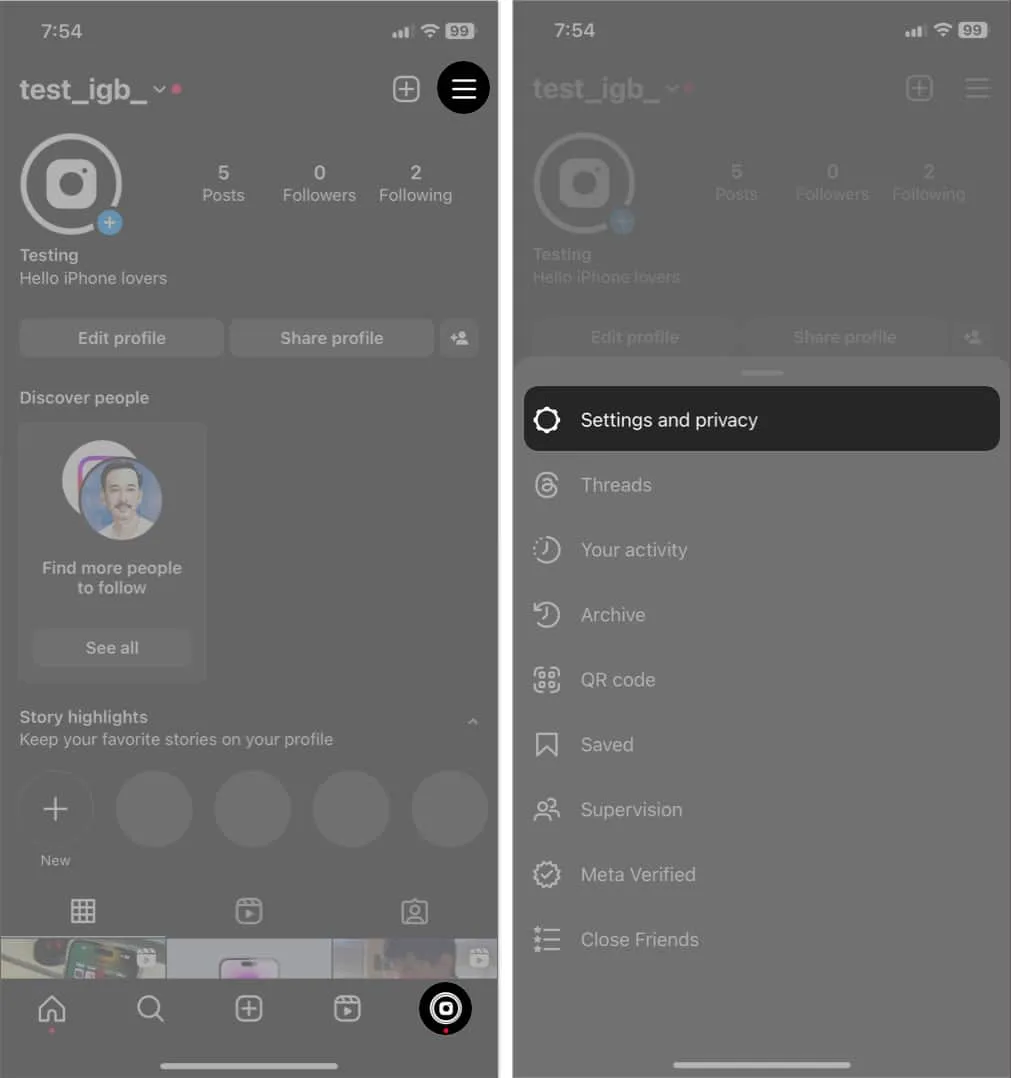
- 選擇帳戶中心→選擇密碼和安全性。
- 點擊更改密碼。
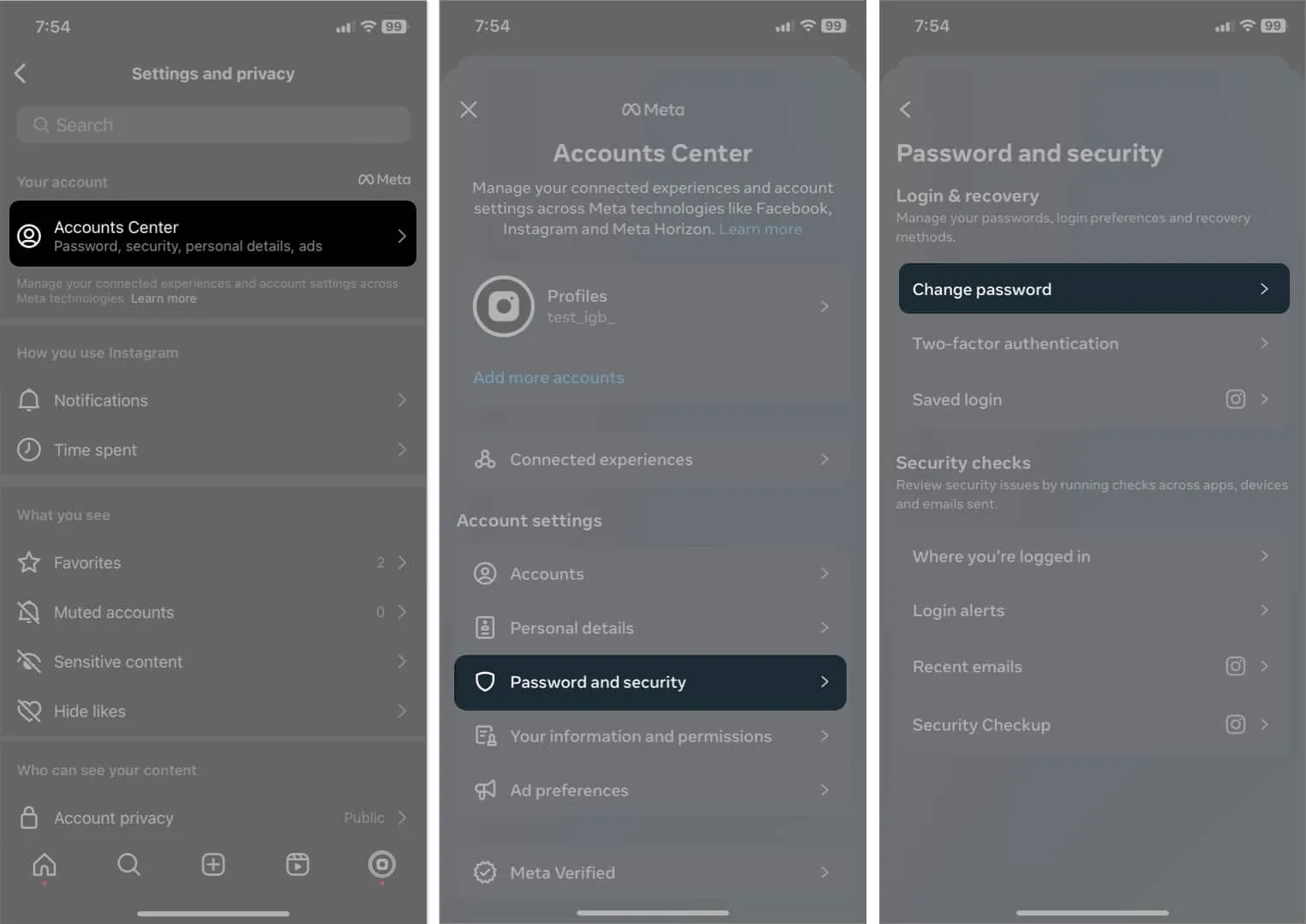
- 選擇您的Instagram個人資料。
- 輸入您的當前密碼→ 輸入您的新密碼並重新輸入新密碼。
- 點擊更改密碼。
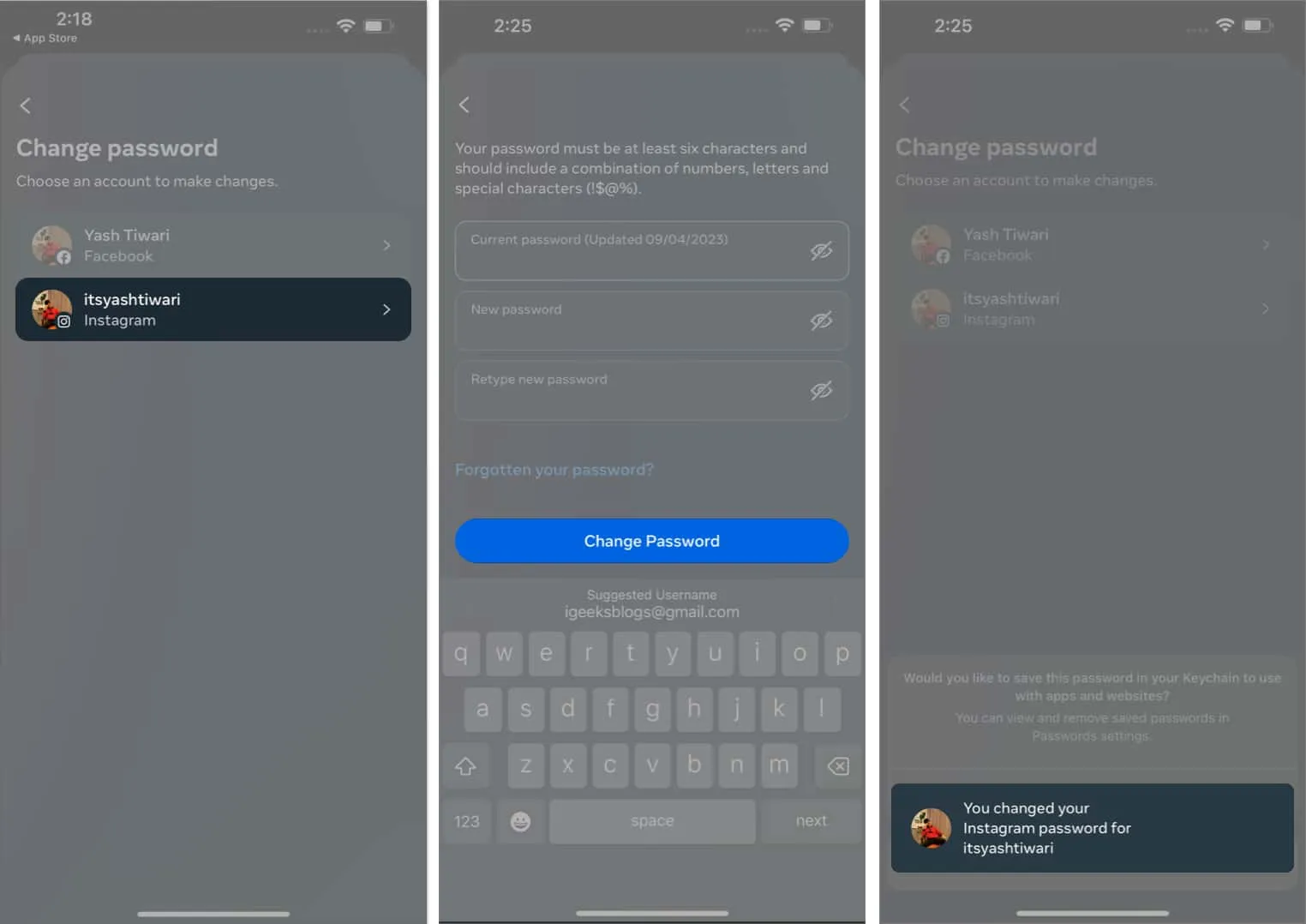
如何使用網站更改 Instagram 密碼
- 在您喜歡的任何瀏覽器上訪問Instagram 。
- 選擇更多。
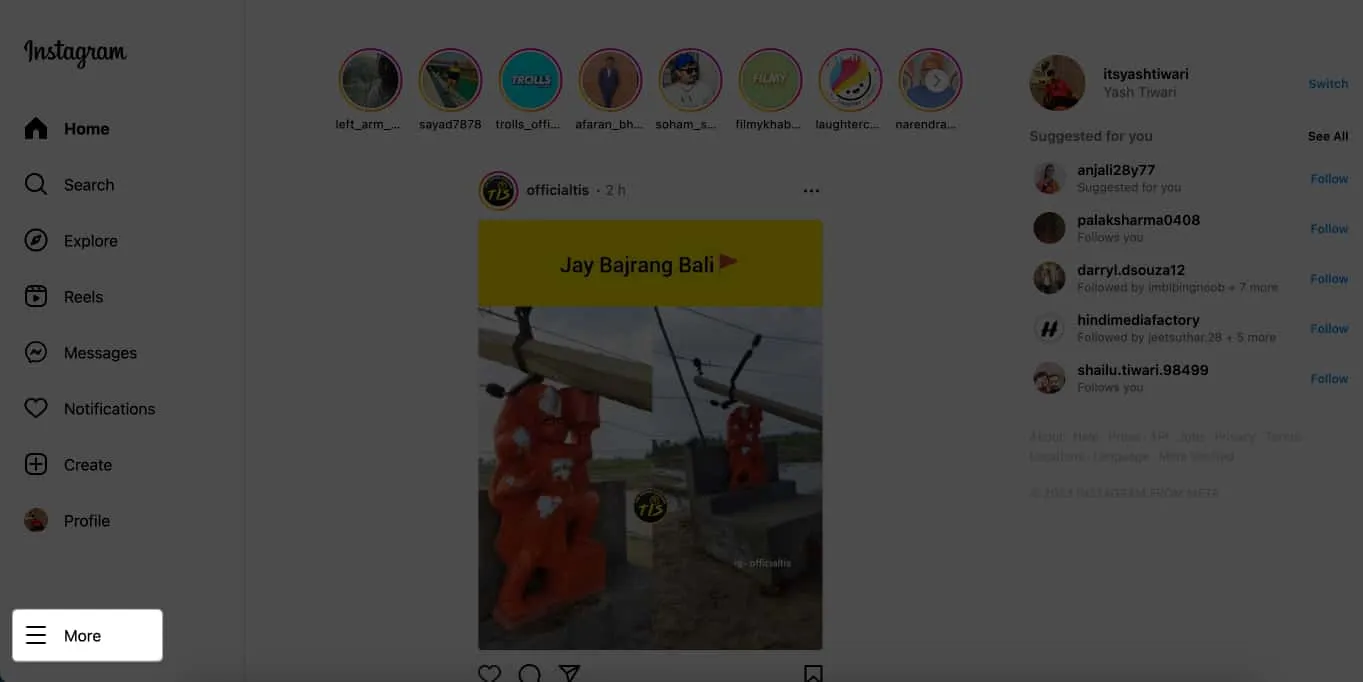
- 選擇“設置”。
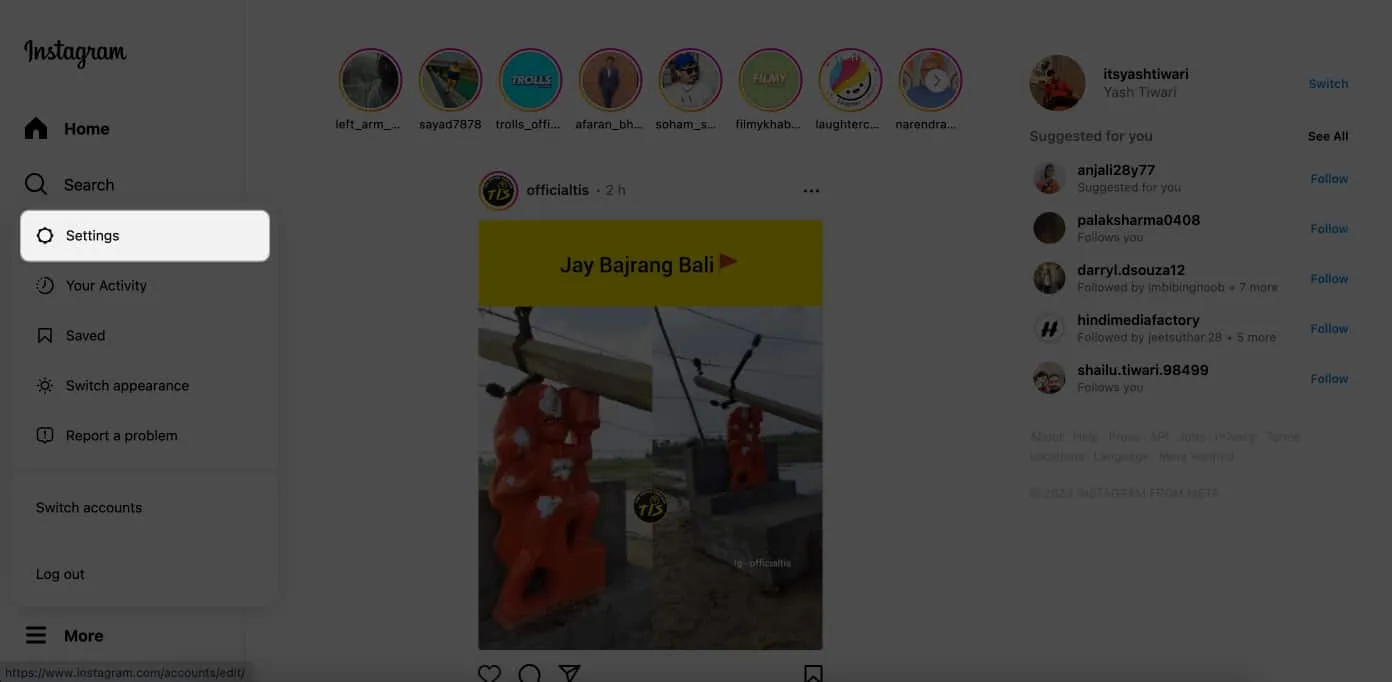
- 單擊“帳戶中心”中的“查看更多”。
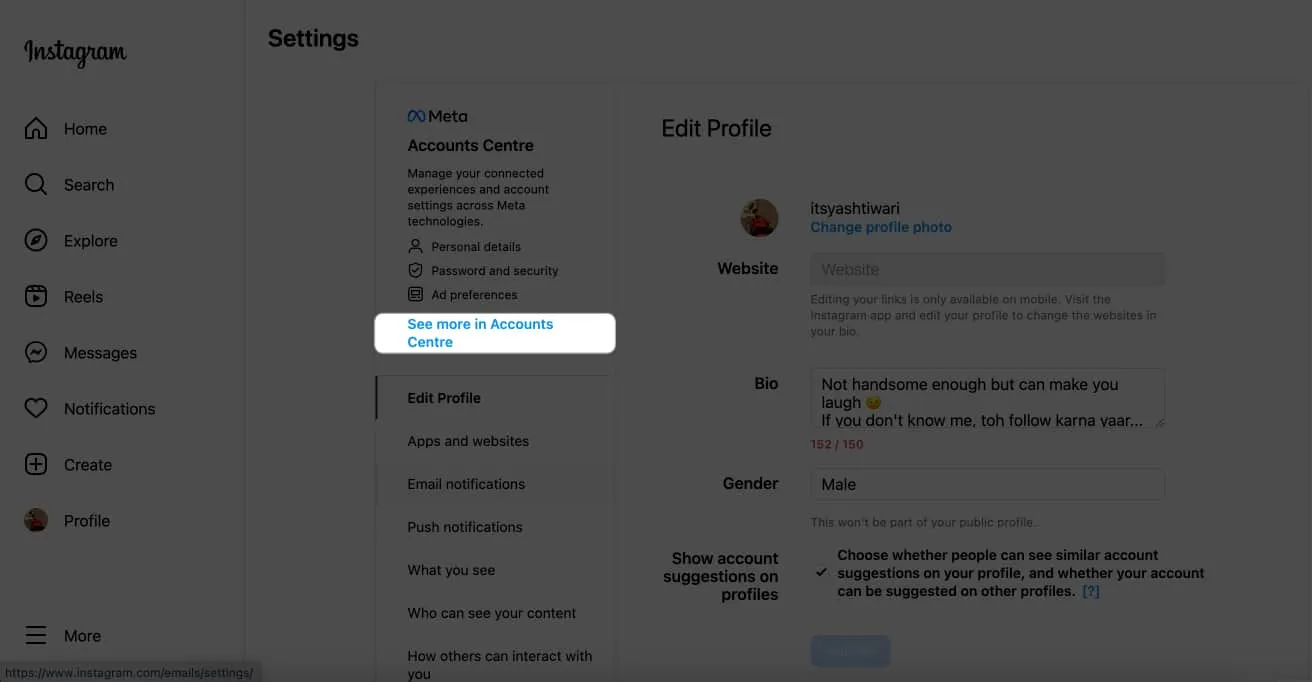
- 按照屏幕上的說明進行操作。
如果您忘記了 iPhone 上的 Instagram 密碼,如何重置
- 點擊Instagram 登錄頁面上的忘記密碼。
- 輸入您的用戶名、電子郵件地址或電話號碼→ 點擊“查找帳戶”。
- 選擇驗證方法→ 點擊繼續。
我選擇了通過電子郵件獲取代碼或鏈接。
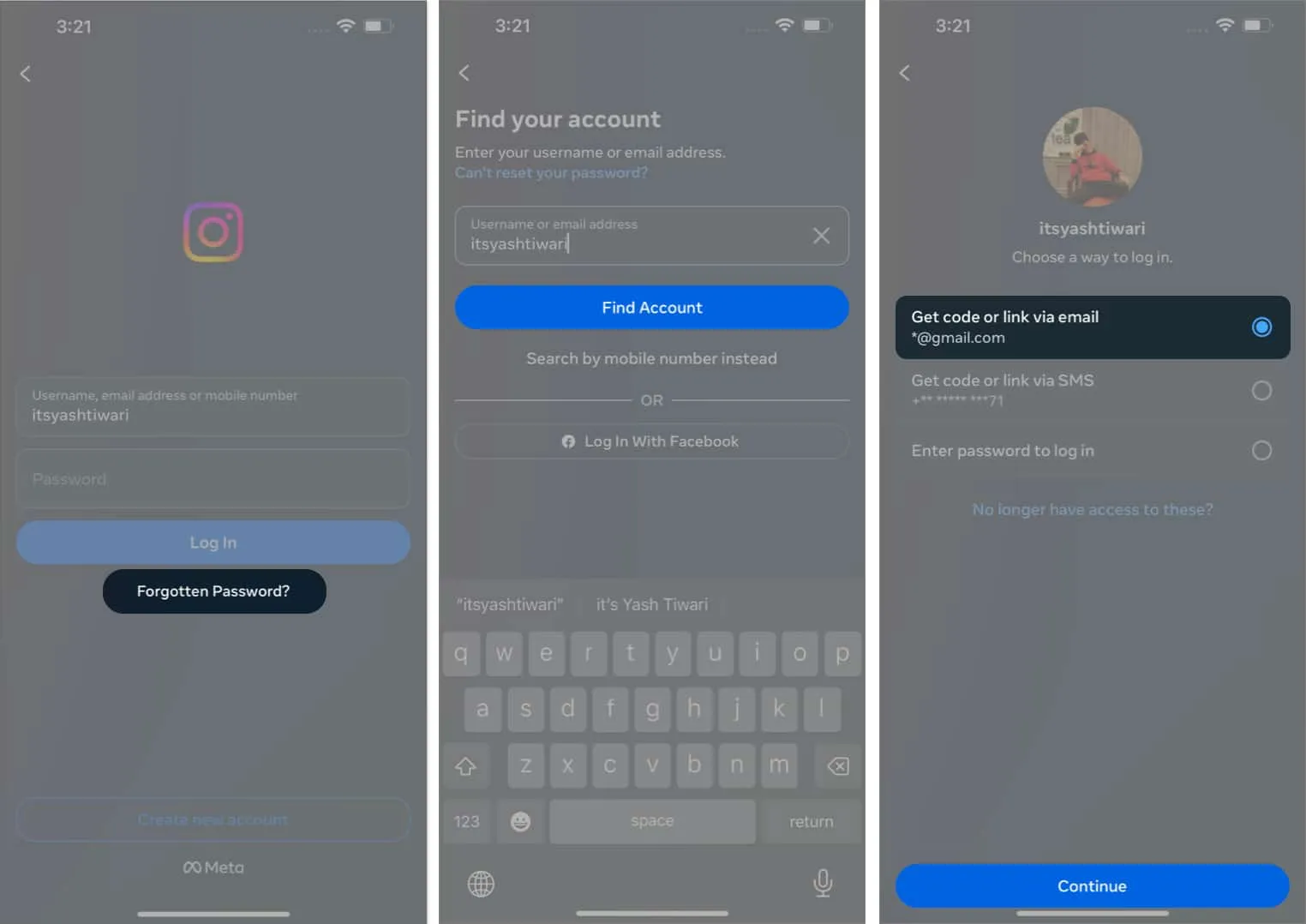
- 點擊您收到的恢復 Instagram 密碼鏈接。
- 選擇重置密碼→ 輸入新密碼並保存更改。
常見問題解答
在沒有互聯網連接的情況下,我可以在 iPhone 上重置 Instagram 密碼嗎?
不可以,無論是否使用舊密碼,您都必須擁有穩定的互聯網訪問權限才能更改您的 Instagram 憑據。
在 iPhone 上重置 Instagram 密碼會刪除我的所有帳戶數據嗎?
不會,重置 Instagram 密碼不會刪除您的帳戶數據。它只會更改您的登錄憑據,讓您重新獲得對帳戶的訪問權限。
如果我的 iPhone 沒有收到密碼重置電子郵件,我該怎麼辦?
如果您沒有收到密碼重置電子郵件,請檢查電子郵件帳戶中的垃圾郵件或垃圾文件夾。如果您仍然找不到,請等待幾分鐘,然後再次嘗試請求密碼重置電子郵件。
在 iPhone 上重置 Instagram 密碼的次數有限制嗎?
在 iPhone 上重置 Instagram 密碼的次數沒有具體限制。但是,頻繁重置密碼可能會引發安全標記並暫時限制您的帳戶。
保存並保護!
按照我列出的步驟,您可以像專業人士一樣使用 Instagram,並保護您的帳戶免受未經授權的訪問。此外,定期更改密碼對於維護在線安全至關重要。如果您遇到任何問題,請在下面發表評論。



發佈留言